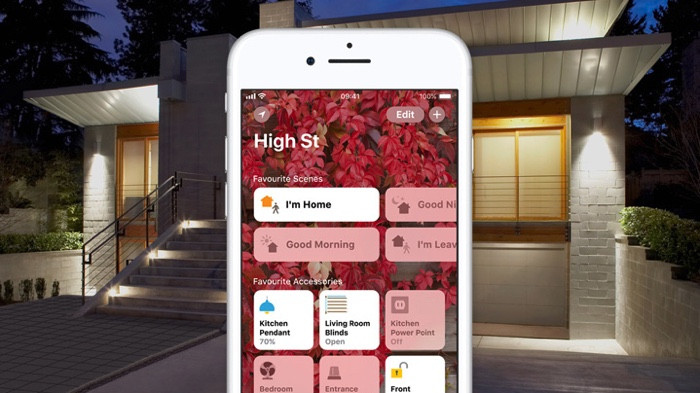Как настроить Apple HomeKit Hub
Если вы находитесь дома и управляете интеллектуальной техникой с поддержкой HomeKit, у вас не возникнет проблем с этим из приложения Home на iPhone или iPad.
Однако, если вы хотите включать и выключать свет, проверять качество воздуха, активировать охранную сигнализацию или иметь удаленный доступ к некоторым из более продвинутых функций умного дома Apple, когда вас нет дома, например, HomeKit Secure Video, тогда вам нужно настроить концентратор умного дома HomeKit, чтобы запустить шоу.
Но хорошая новость в том, что вам не нужно покупать новое устройство. Ваш HomePod, HomePod Mini, Apple TV 4K, Apple TV (4-го поколения или новее) или iPad будут выступать в качестве центральной точки для настройки HomeKit.
Почему вы должны использовать Apple TV для HomeKit
До того, как появился HomePod, концентратор HomeKit представлял собой прямую перестрелку между Apple TV и iPad, и у первого явно были козыри, поскольку он не разрядится. HomePod также имеет это преимущество перед своими собратьями на iOS.
И это важно, потому что основная причина использования концентратора Apple Home заключается в том, что у вас есть устройство, которое постоянно включено и всегда может отправлять сигналы по всему дому — будь то сигналы Wi-Fi или Bluetooth.
Пока у вашего iPhone есть подключение для передачи данных, когда вы отправляете действие через приложение «Дом», ваш концентратор сможет принять его через Интернет и выполнить ваши инструкции в вашем доме.
При использовании Bluetooth имейте в виду, что ваши устройства должны находиться рядом с концентратором. Однако в качестве концентраторов можно использовать несколько устройств, поэтому, если у вас есть Apple TV в спальне и HomePod в гостиной — это хорошо.
Настройка концентратора HomeKit также позволяет автоматизировать действия в зависимости от вашего местоположения. Пока ваш iPhone работает под управлением iOS 11 или более поздней версии (и это действительно должно быть), ваш концентратор HomeKit будет выполнять созданную вами автоматизацию, которая зависит от того, находитесь ли вы дома или вдали.
Просто убедитесь, что у вас (и других пользователей в вашей домашней группе) включены службы определения местоположения.
Настройка HomeKit Hub
Использование Apple TV (4-го поколения или 4K)
1 На вашем устройстве iOS включите двухфакторную аутентификацию для вашего Apple ID. Кроме того, перейдите в меню настроек iCloud и проверьте, включен ли доступ к связке ключей.
2 Войдите в ту же учетную запись iCloud на Apple TV («Настройки» > «Учетные записи», чтобы проверить).
3 iCloud должен сделать все остальное, но вы можете перейти в «Настройки» > «Учетные записи» > i'Cloud, чтобы проверить, подключен ли HomeKit. Вы также можете проверить состояние своих домашних концентраторов, нажав в правом углу экрана приложения Apple Home.
Использование нового Apple TV 4K 2021 года в качестве концентратора HomeKit — мудрый выбор, поскольку он упакован в радио Thread; первая модель Apple TV, которая сделала это.
Использование HomePod/HomePod Mini
Как и вариант Apple TV, HomePod имеет смысл использовать, поскольку он, вероятно, будет статичным в вашем доме и все время включенным.
Маленький и большой: Apple HomePod против HomePod Mini
Как и в случае с Apple TV, установка HomeKit на HomePod выполняется автоматически — нужно только убедиться, что вы включили двухфакторную аутентификацию для своего Apple ID, одобрили доступ к связке ключей и вошли в ту же учетную запись iCloud.
HomePod Mini на самом деле является лучшим концентратором для умного дома, чем его старший брат, поскольку он может похвастаться радио Thread. Прочитайте наш объяснитель в Thread, чтобы узнать больше об этом.
Использование iPad
Убедитесь, что вы вошли в свой iPad, используя ту же учетную запись iCloud, что и остальные ваши устройства iOS.
Перейдите в «Настройки», нажмите «Дом» и выберите «Использовать этот iPad в качестве домашнего концентратора».
Откройте приложение «Дом» и нажмите в верхнем левом углу. Затем посмотрите в разделе «Домашние концентраторы», чтобы убедиться, что он подключен. Если у вас настроено несколько концентраторов, основной концентратор будет отображаться как подключенный. Другие будут отображать статус «Режим ожидания» и получат удаленный доступ, если основной отключен.
Дополнительные руководства по Apple HomeKit и HomePod
- Как управлять HomePod с помощью iPhone
- Как совершать и принимать звонки с iPhone на Apple HomePod
- Как транслировать и управлять Spotify на вашем Apple HomePod
- Как включить умные лампочки Ikea Trådfri с помощью Apple HomeKit
- Как добавить умную колонку Apple HomePod в систему Sonos
- Как поделиться своим доступом к Apple Home
- Руководство по Apple TV и Siri: как это работает и раскрыты основные команды